Über die SeminarDesk-Benutzerverwaltung unter Verwaltung – Setup – Benutzerverwaltung können neue Zugänge angelegt und bearbeitet sowie Rollen und Berechtigungen organisiert werden.
Neuen Zugang anlegen
Zum Anlegen eines neuen Zugangs klicken wir auf „Benutzer*in anlegen“ und legen sodann einen Loginnamen und ein Passwort fest. Der Loginname kann danach nicht mehr geändert werden. Das Passwort hingegen kann (und sollte) später von dem/der Benutzer*in selbst geändert werden. Abschließend mit „OK“ bestätigen.
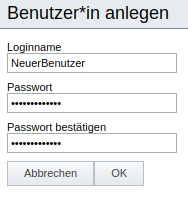
Zugang bearbeiten
Hinweis: Vor dem Bearbeiten eines Zugangs muss die zu vergebene Rolle definiert sein, siehe unten.
Im Anschluss an das Anlegen eines neuen Zugangs (oder später über die Aktion „Bearbeiten“ aus der Übersicht im Abschnitt „Benutzer*innen-Verwaltung“) können wir den Zugang bearbeiten und Vor- und Nachname, E-Mail-Adresse sowie auf Wunsch weitere Angaben wie Telefonnummer und Abteilung hinzufügen. Zudem können wir hier jederzeit manuell ein neues Passwort vergeben.
Ist eine Person nicht länger im Unternehmen tätig, können wir ihren Zugang deaktivieren, indem wir den Haken bei „Aktiv“ entfernen. Die Person kann sich nun nicht mehr im System einloggen. Ist von dem Zugang zuvor noch keinerlei Aktivität ausgegangen, kann er mit der Aktion „Löschen“ aus der Übersicht auch komplett gelöscht werden.
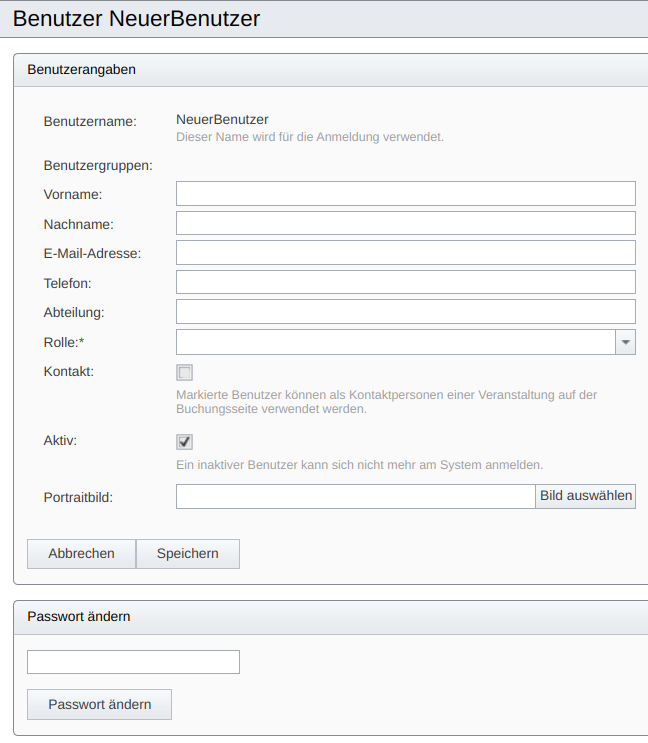
Das optionale Portraitbild können wir für individuelle Berichtsvorlagen mit Bezug zu Benutzer*innen, bspw. Kontaktpersonen einer Veranstaltung, verwenden.
Rollen mit Berechtigungen festlegen
Jedem Zugang müssen wir beim Bearbeiten eine „Rolle“ mit definierten Berechtigungen zuteilen (siehe oben). Je nach Rolle werden somit bestimmte Bereiche und Funktionen von SeminarDesk für diesen Zugang freigeschaltet oder verborgen.
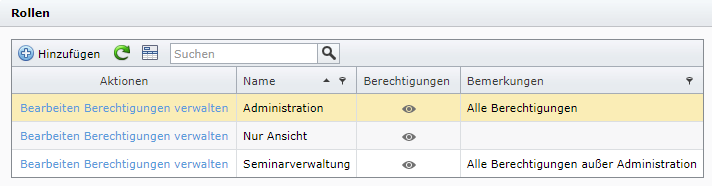
Die Rollen werden im Abschnitt „Rollen“ gezeigt und festgelegt. Mit einem Klick auf das Augensymbol können wir die Berechtigungen dieser Rolle einsehen. Unter dem Link „Berechtigungen verwalten“ vergeben und entziehen wir dieser Rolle einzelne Berechtigungen.
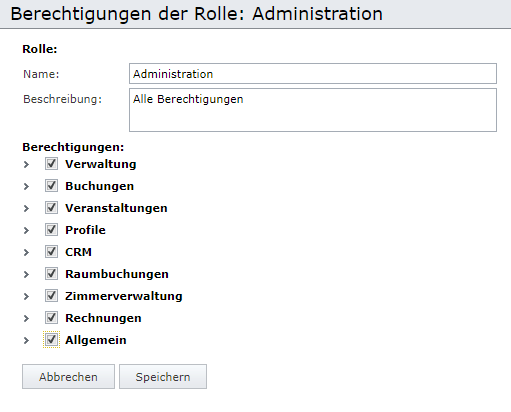
Die Verwaltung der Rollen und Berechtigungen beschreibt dieser separate Artikel.
Benutzergruppen verwalten
Benutzergruppen erlauben die Einschränkung der Sichtbarkeit einzelner Profile oder Profil-Extrafelder auf bestimmte Benutzer*innen.
Der Abschnitt „Benutzergruppen“ dient der Verwaltung der Benutzergruppen. Eine solche besteht aus Name und optional einer Bemerkung sowie darunter einer Liste von Benutzer*innen.
Sofern Benutzergruppen definiert sind, ist es infolgedessen bei der Bearbeitung eines Profils, einer CRM-Zielgruppe oder -Aktion bzw. eines Extrafelds für Profile möglich, dessen Sichtbarkeit auf eine oder mehrere Benutzergruppen einzuschränken.
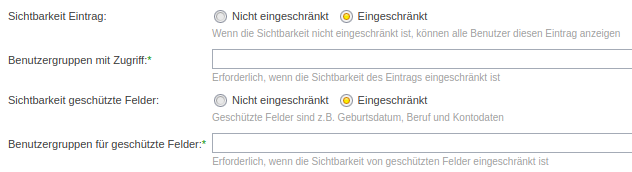
Zwei-Faktor-Authentifizierung am Backend
SeminarDesk ermöglicht die Zwei-Faktor-Authentifizierung (2FA) für Benutzer*innen des Backends. Dies erlaubt eine stärkere Absicherung des Zugriffs auf die Einstellungen und Daten in SeminarDesk, den Empfehlungen des Bundesamts für Sicherheit in der Informationstechnik (BSI) folgend. Derzeit wird der Anbieter Cisco Duo unterstützt.
Wir aktivieren 2FA in der SeminarDesk-Benutzerverwaltung wie folgt:
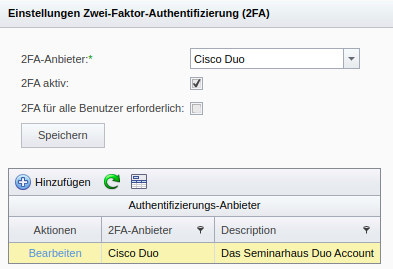
Im Abschnitt „Einstellungen Zwei-Faktor-Authentifizierung (2FA)“ fügen wir in Tabelle „Authentifizierungs-Anbieter“ einen Eintrag mit unseren Kenndaten hinzu. Sodann wählen wir im oberen Auswahlfeld diesen 2FA-Anbieter aus und setzen 2FA aktiv. Wir können 2FA für alle Benutzer erforderlich machen; anderenfalls haben Benutzer*innen nun in ihren persönlichen Einstellungen die Möglichkeit, für sich 2FA aktiv zu setzen.
Benutzer*innen mit aktivierter 2FA werden daraufhin bei ihrer nächsten Anmeldung an SeminarDesk zur Zwei-Faktor-Authentifizierung des gewählten Anbieters weitergeleitet – und erhalten nur bei erfolgter Authentifizierung Zugriff auf das System.
Hinweis: Zwei-Faktor-Authentifizierung ist nicht in allen SeminarDesk-Plänen verfügbar. Zur Aktivierung dieser Funktion bitte unseren Support per Mail an support@seminardesk.de kontaktieren.
